Android设备的Music Player应用程序不缺乏。显然,Google Play音乐预先安装在大多数Android设备上,可以帮助我们随时随地聆听自己喜欢的音乐和音乐。大多数人也更喜欢另一个第三方音乐播放器,它基本上提供了更多功能和有吸引力的UI设计。但是,无论是Google Play音乐,Samsung Music还是任何其他第三方音乐播放器,当专辑中同时列出不需要的音频文件或录制的声音时,事情都会变得一团糟。隐藏音频文件
音频文件显示在音乐播放器的专辑列表中是一个普遍的问题,大多数用户一生中应该至少面对一次。尽管大多数现代音乐播放器都知道如何区分歌曲和音频文件,但是音频文件可以随时插入。因此,如果您在音乐播放器上显示音频文件时遇到问题。让我们看看如何避免造成麻烦。
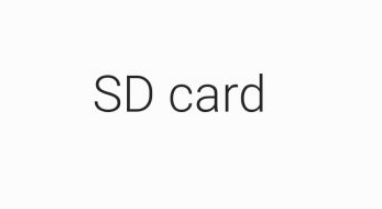
存在许多方法可以避免我们现在在Android设备中讨论的问题。但是,我们将列出三种合理的方式,您可以通过这些方式避免使用Music Player中的音频文件。看看他们。
Android文件系统有一个巧妙的技巧,即系统不扫描包含.nomedia文件的目录中的文件。该.nomedia是字面上包括任何一个虚拟文件。通常可以在Android文件夹中的Application Data文件夹中看到该文件夹,其中访问存储的应用程序不应读取该目录内的文件。
因此,可以使用相同的技巧来隐藏音乐播放器正在读取的音频文件。为此,您只需将.nomedia文件放在需要隐藏的音频文件所在的文件夹中。音乐播放器(无论设备上可能安装了什么)都会跳过该文件夹,并且其中包含的音频文件将不会显示。
添加“。” (点)作为要隐藏的文件夹的前缀
就像.nomedia一样,另一种隐藏文件夹以防止应用程序扫描的方法是添加一个“ 。”(点)作为文件夹名称的前缀。例如,如果您的设备包含一个名为“已录制的声音”的文件夹,该文件夹主要由您要从音乐播放器中隐藏的音频文件组成。简单来说,您要做的就是添加一个“” 。文件夹名称开头的“(点)。重命名后,它应为“ .Recorded声音”。就是这样,该文件夹将被隐藏,对于应用程序将是不可见的。隐藏音频文件
更改文件扩展名
音乐播放器会经常扫描和更新其数据库。不用说,它将扫描具有音频编解码器扩展名的文件,例如MP3,M4A,AAC等。因此,为了隐藏音频文件,您只需将扩展名重命名为其他任何扩展名,而不能将其重命名为音频编解码器。如果要隐藏的音频文件是example.m4a,则只需重命名并将扩展名更改为.txt(example.txt)。
该方法似乎违反直觉,因为一旦更改了文件的扩展名,就无法打开该文件。但是,您只需重新重新命名为其原始扩展名即可获取原始文件。
因此,我们希望您能够隐藏音乐播放器中不需要的音频文件。如果需要任何进一步的帮助,请随时在评论部分中单击。














